Jak naprawić Wi-Fi nie działa na telefonie?
Opublikowany: 2021-12-04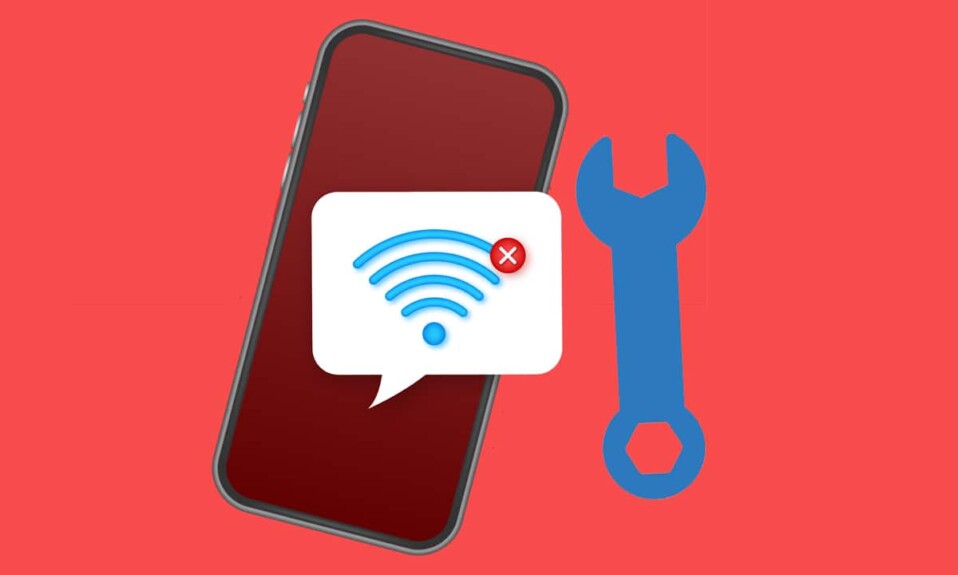
Pomimo niedociągnięć pod względem stabilności, Wi-Fi jest bezsprzecznie najpopularniejszym sposobem dostępu do Internetu bez fizycznego połączenia z routerem. W porównaniu do komputera stacjonarnego/laptopa, telefon jest bardzo przydatnym atutem. Mimo że sieć bezprzewodowa pozwala na swobodne poruszanie się, jest bardziej podatna na problemy z łącznością. Wielu użytkowników narzekało, że Wi-Fi nie działa na telefonie. Możliwe też, że działa na innych urządzeniach, a po prostu nie na Twoim smartfonie. Próba ustalenia przyczyny tego samego może być irytująca. Na szczęście metody wymienione w tym przewodniku pomogą rozwiązać problem z Wi-Fi, który nie działa na telefonie, ale działa na innych urządzeniach.
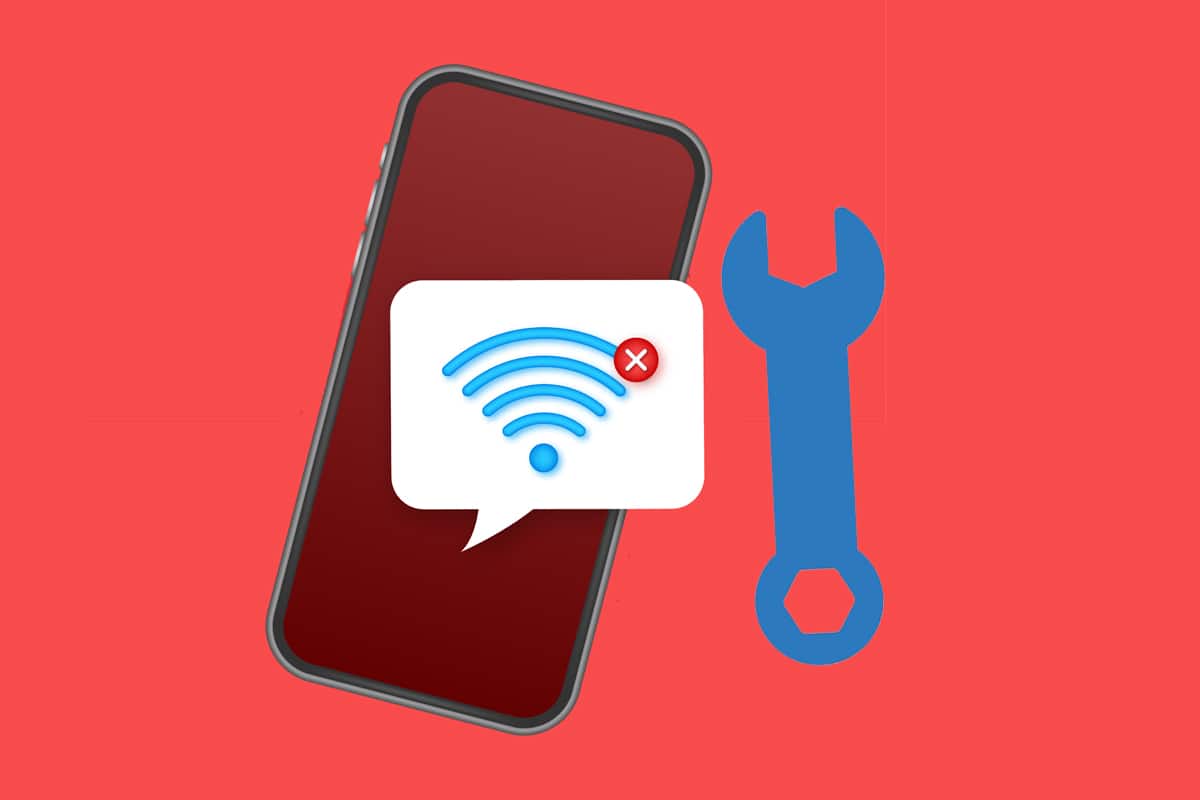
Zawartość
- Jak naprawić Wi-Fi, które nie działa na telefonie, ale działa na innych urządzeniach?
- Metoda 1: Podstawowe rozwiązywanie problemów
- Metoda 2: Włącz Wi-Fi
- Metoda 3: Wyłącz Bluetooth
- Metoda 4: Wyłącz tryb oszczędzania baterii
- Metoda 5: Połącz się ponownie z siecią Wi-Fi
- Metoda 6: Połącz się z inną siecią Wi-Fi
- Metoda 7: Dopasuj SSID i adres IP Wi-Fi do routera
- Metoda 8: Zresetuj ustawienia sieciowe
Jak naprawić Wi-Fi, które nie działa na telefonie, ale działa na innych urządzeniach?
Istnieje wiele przyczyn tego problemu z łącznością Wi-Fi na urządzeniach mobilnych, takich jak:
- Włączony tryb oszczędzania baterii
- Nieprawidłowe ustawienia sieciowe
- Połączono z inną siecią
- Sieć Wi-Fi poza zasięgiem
Uwaga: ponieważ smartfony nie mają tych samych opcji ustawień i różnią się one w zależności od producenta, dlatego przed zmianą jakichkolwiek ustawień upewnij się, że są prawidłowe. Te kroki zostały wykonane na Redmi Note 8.
Metoda 1: Podstawowe rozwiązywanie problemów
Wykonaj te podstawowe testy rozwiązywania problemów, aby naprawić problem z Wi-Fi, który nie działa w przypadku problemu z telefonem:
1. Uruchom ponownie telefon . Długotrwałe użytkowanie może czasami prowadzić do tego, że telefony przestają działać prawidłowo, co wymaga ponownego uruchomienia, aby przywrócić je na właściwe tory.
2. Ustaw częstotliwość sieci routera na 2,4 GHz lub 5 GHz, zgodnie z obsługą smartfona.
Uwaga: Ponieważ wiele starszych telefonów z Androidem nie może łączyć się z sieciami 5GHz i nie obsługuje WPA2, należy sprawdzić specyfikacje telefonu.
3. Upewnij się, że telefon jest w zasięgu , aby uzyskać dobry sygnał.
Metoda 2: Włącz Wi-Fi
Ponieważ łączność Wi-Fi może łatwo zostać przypadkowo wyłączona, upewnij się, że wykrywacz Wi-Fi w telefonie jest włączony i może znajdować pobliskie sieci.
1. Otwórz aplikację Ustawienia , jak pokazano.
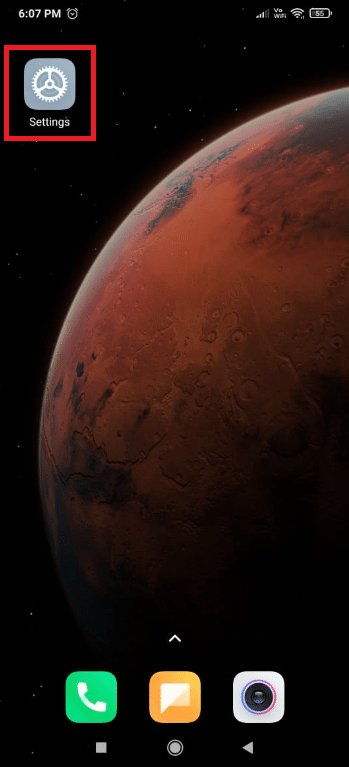
2. Stuknij opcję Wi-Fi .
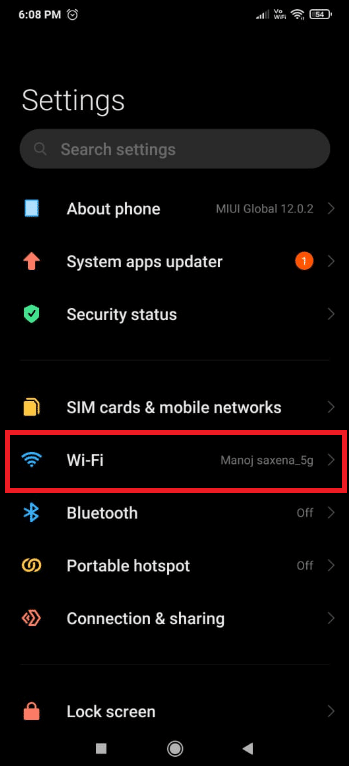
3. Następnie dotknij przełącznika Wi-Fi, aby go włączyć .
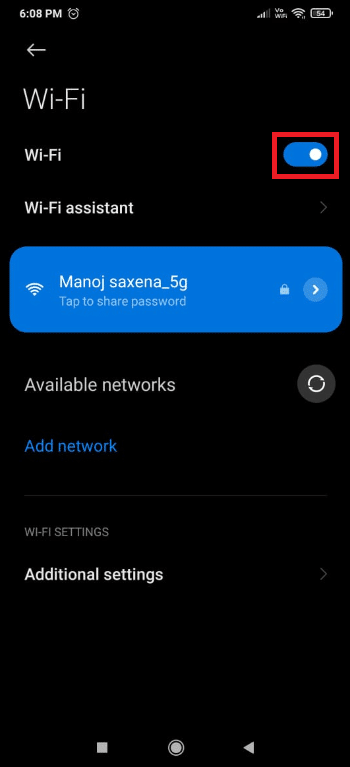
Metoda 3: Wyłącz Bluetooth
Czasami Bluetooth powoduje konflikt z połączeniem Wi-Fi w telefonie komórkowym. Dzieje się tak zwłaszcza wtedy, gdy sygnały wysyłane z obu tych długości fal przekraczają 2,4 GHz. Wykonaj następujące kroki, aby naprawić Wi-Fi, które nie działa na telefonie, wyłączając Bluetooth:
1. Przesuń palcem w dół z górnej części ekranu, aby otworzyć panel powiadomień .
2. W tym miejscu dotknij opcji Bluetooth , pokazanej podświetlonej, aby ją wyłączyć.
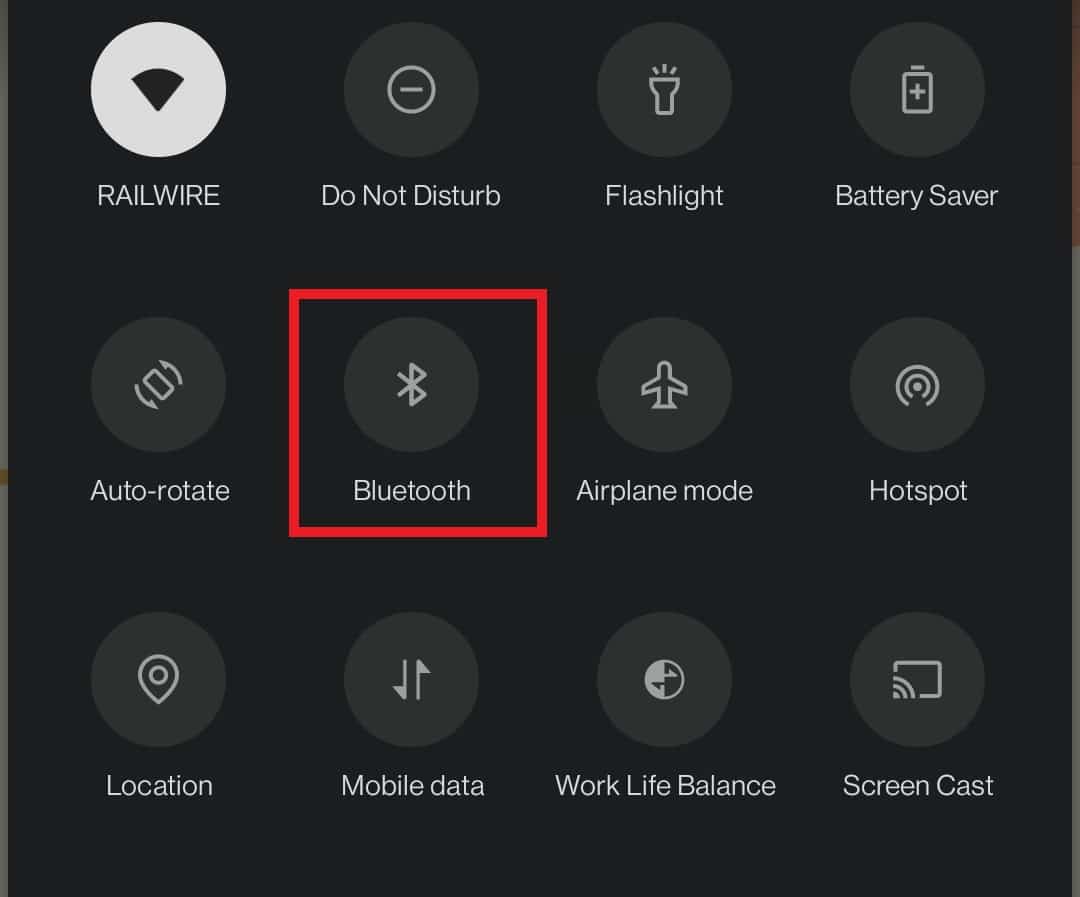
Przeczytaj także: Jak wyświetlić poziom naładowania baterii urządzeń Bluetooth na Androidzie
Metoda 4: Wyłącz tryb oszczędzania baterii
Smartfony mają tę funkcję zwaną trybem oszczędzania baterii, która ogranicza nadmierne zużycie energii i wydłuża żywotność baterii. Ale ta funkcja pozwala telefonowi wykonywać tylko podstawowe funkcje, takie jak wiadomości i połączenia. Wyłącza funkcje, takie jak Wi-Fi i Bluetooth. Aby więc naprawić, że Wi-Fi nie działa w przypadku problemu z telefonem, wyłącz Oszczędzanie baterii w następujący sposób:
1. Przesuń w dół, aby uruchomić panel powiadomień na swoim urządzeniu.
2. Stuknij opcję Oszczędzanie baterii , aby ją wyłączyć.
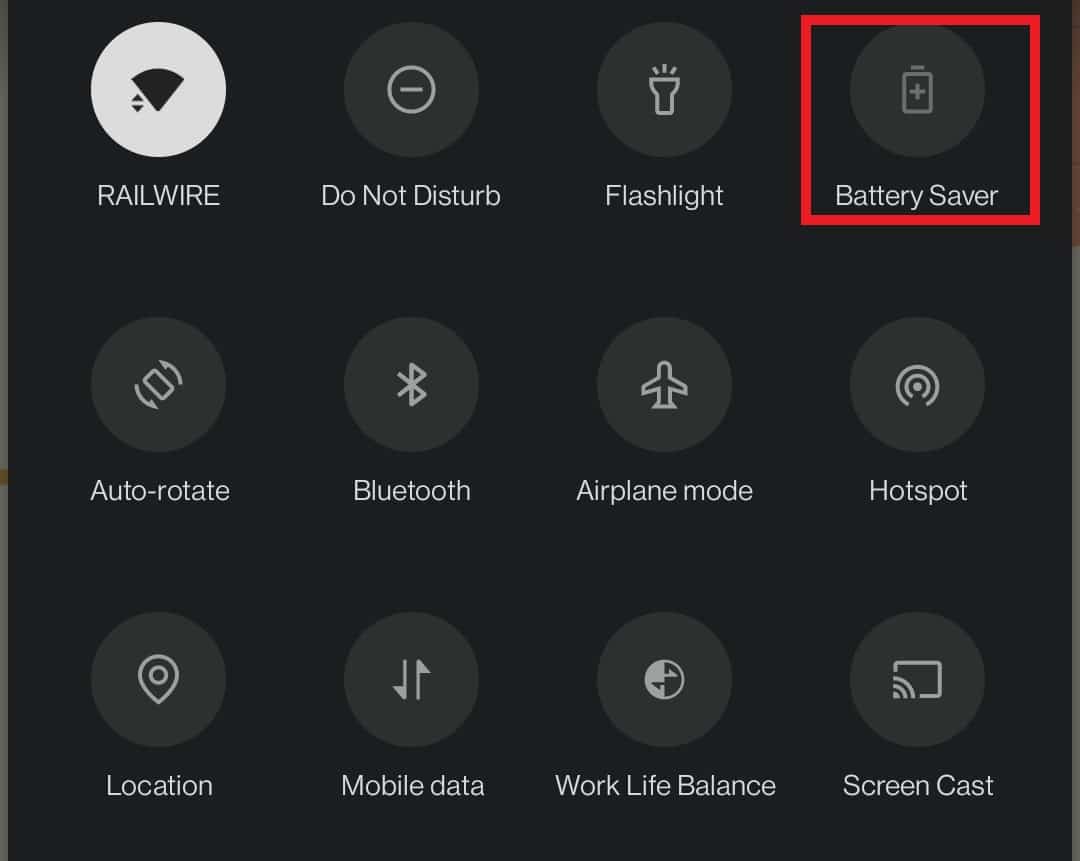
Metoda 5: Połącz się ponownie z siecią Wi-Fi
Zapomnij i ponownie połącz telefon z najbliższą siecią Wi-Fi, jak wyjaśniono poniżej:
1. Przejdź do Ustawienia > Wi-Fi > Ustawienia Wi-Fi, jak pokazano w Metodzie 2 .
2. Stuknij przełącznik Wi-Fi, aby wyłączyć go na 10-20 sekund przed ponownym włączeniem.
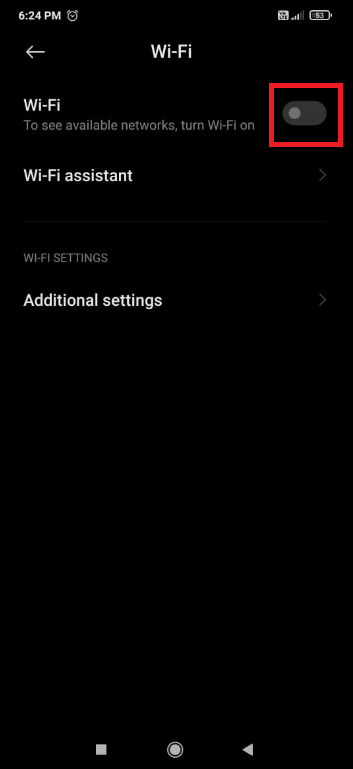
3. Teraz włącz przełącznik Przełącz i dotknij żądanej sieci Wi-Fi , aby ponownie się połączyć.
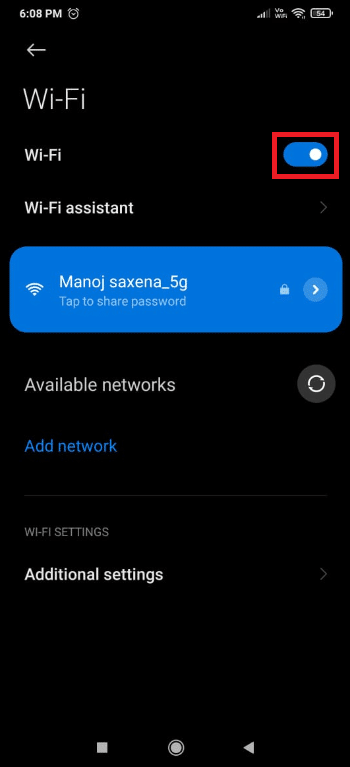
4. Teraz ponownie dotknij podłączonej sieci Wi-Fi, aby otworzyć ustawienia sieciowe.

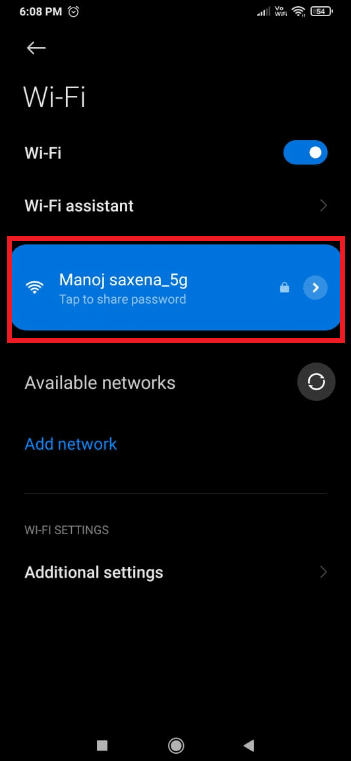
5. Przesuń palcem w dół i dotknij Zapomnij sieć , jak pokazano poniżej.
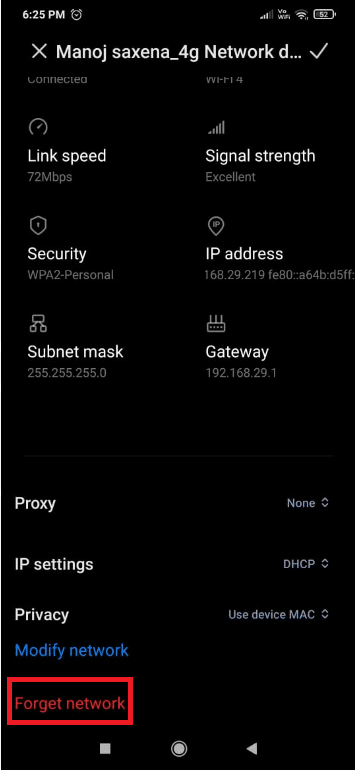
6. Stuknij w OK , jeśli pojawi się monit o odłączenie telefonu od sieci Wi-Fi.
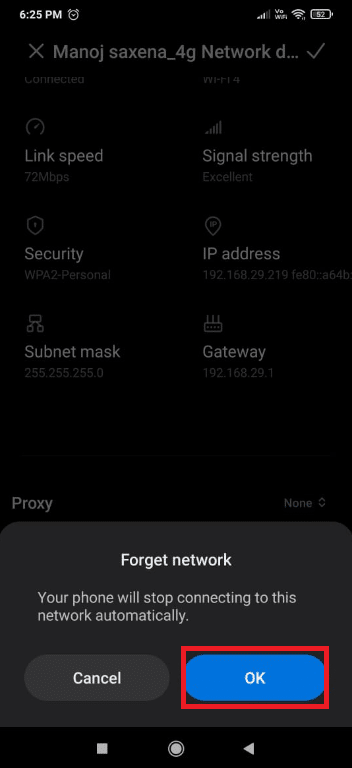
7. Na koniec ponownie dotknij sieci Wi-Fi i wprowadź hasło , aby ponownie się połączyć.
Przeczytaj także: Napraw błąd uwierzytelniania Wi-Fi na Androidzie
Metoda 6: Połącz się z inną siecią Wi-Fi
Spróbuj połączyć się z inną siecią Wi-Fi, ponieważ może to pomóc w naprawieniu niedziałającego Wi-Fi w przypadku problemu z telefonem.
1. Przejdź do Ustawienia > Wi-Fi > Ustawienia Wi-Fi zgodnie z instrukcją w Metodzie 2 .
2. Powinna pojawić się lista dostępnych sieci Wi-Fi . Jeśli nie, po prostu dotknij Dostępne sieci .
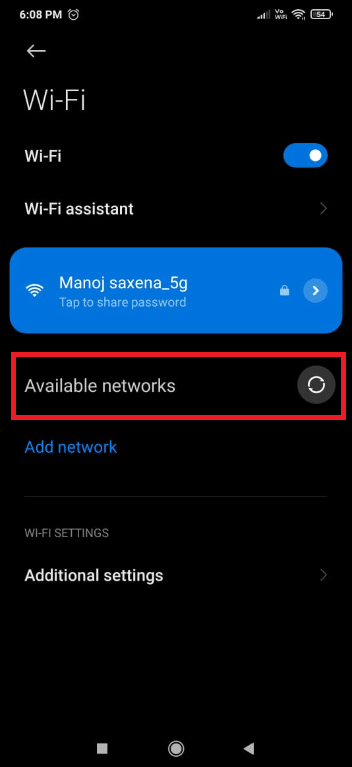
3. Stuknij w sieć Wi-Fi , z którą chcesz się połączyć.
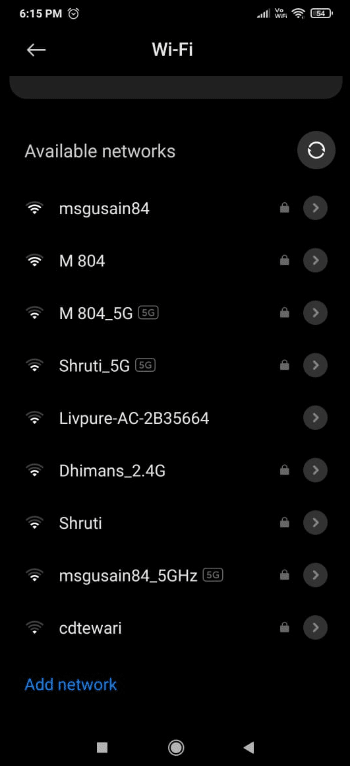
4. Wprowadź Hasło , a następnie stuknij Połącz .
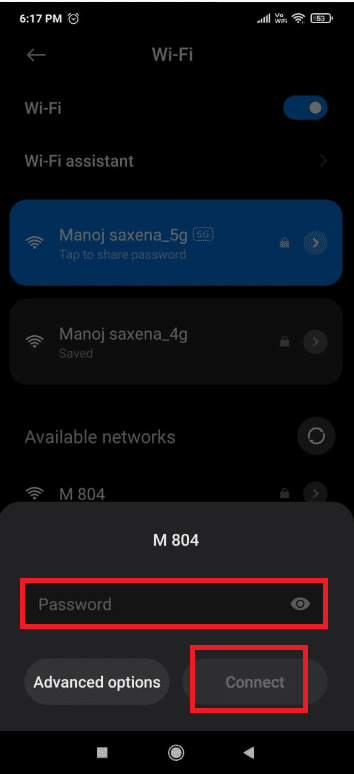
5. Twoja sieć wyświetli komunikat Połączono pod nazwą sieci Wi-Fi po wprowadzeniu poprawnych danych logowania.
Aby sprawdzić, czy połączenie internetowe działa, spróbuj ponownie załadować stronę internetową lub odświeżyć dowolne konto w mediach społecznościowych.
Metoda 7: Dopasuj SSID i adres IP Wi-Fi do routera
- Sprawdź, czy masz połączenie z właściwą siecią, dopasowując identyfikator SSID i adres IP. SSID to nic innego jak nazwa Twojej sieci, którą można rozszerzyć jako Service Set Identifier . Aby sprawdzić identyfikator SSID, sprawdź, czy nazwa sieci wyświetlana w telefonie komórkowym jest taka sama jak nazwa routera .
- Adres IP można znaleźć wklejony w dolnej części routera . Następnie wykonaj podane czynności, aby szybko sprawdzić to na telefonie z Androidem:
1. Otwórz Ustawienia i dotknij Wi-Fi i sieć , jak pokazano.
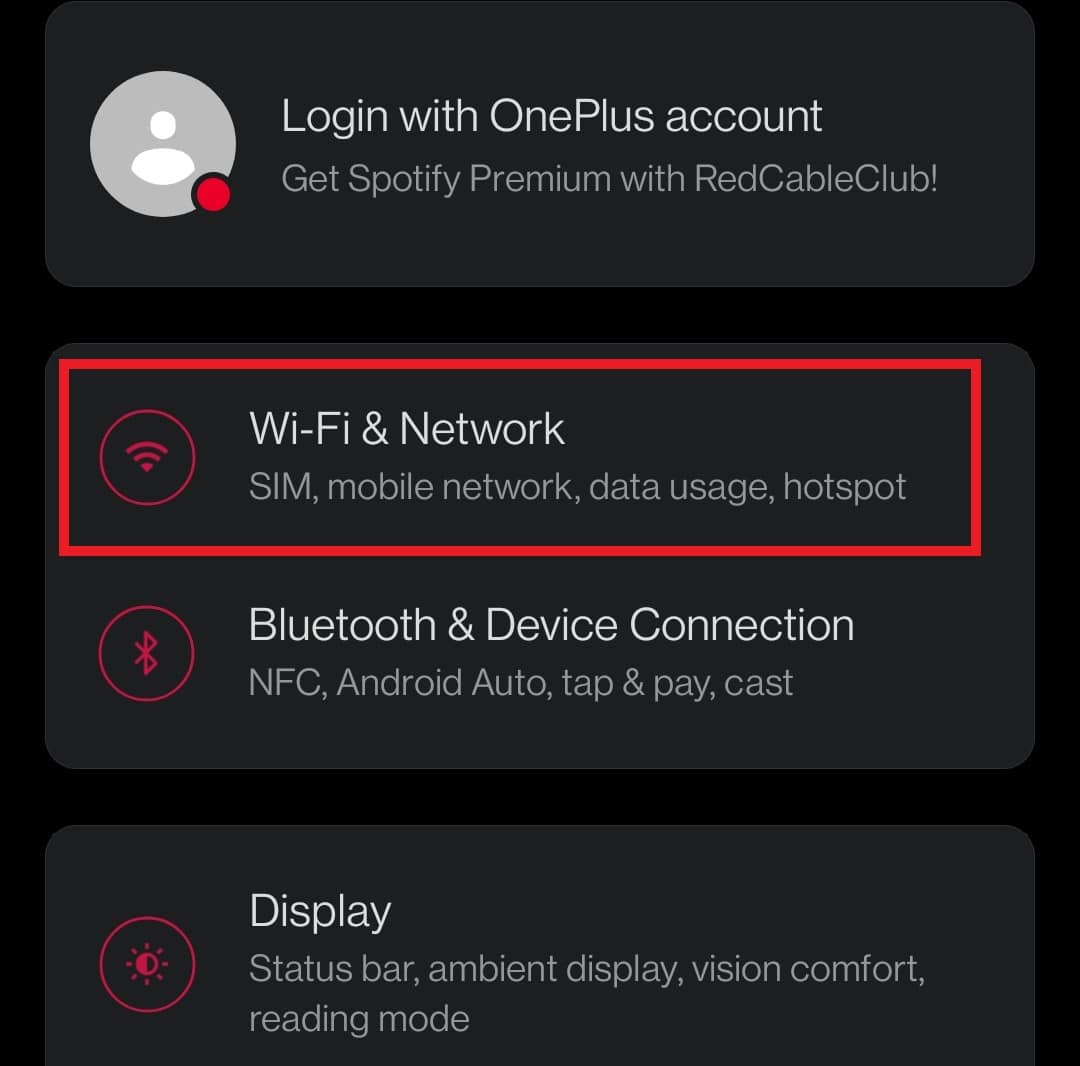
2. Teraz dotknij przełącznika Wi-Fi, aby go włączyć.
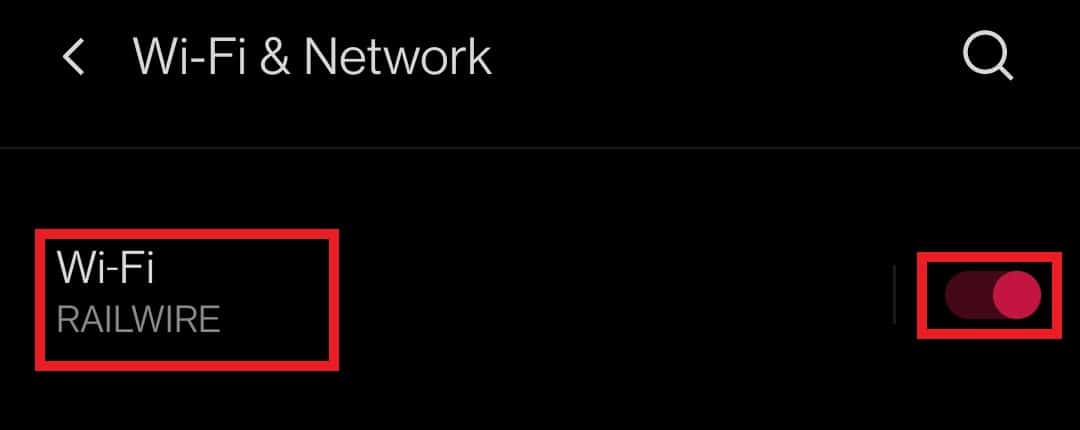
3. Następnie dotknij nazwy połączonego połączenia sieciowego powodującego problemy w telefonie.
4. Następnie stuknij Zaawansowane u dołu ekranu.

5. Znajdź adres IP . Upewnij się, że pasuje do Twojego routera .
Przeczytaj także: 10 sposobów naprawy Androida podłączonego do Wi-Fi, ale bez Internetu
Metoda 8: Zresetuj ustawienia sieciowe
Jeśli żaden z powyższych kroków nie pomógł Ci naprawić Wi-Fi, który nie działa w przypadku problemu z telefonem, zresetowanie ustawień sieciowych może działać jak urok.
Uwaga: spowoduje to po prostu usunięcie danych logowania do sieci Wi-Fi i nie zresetuje telefonu.
1. Otwórz Ustawienia i dotknij Połączenie i udostępnianie .
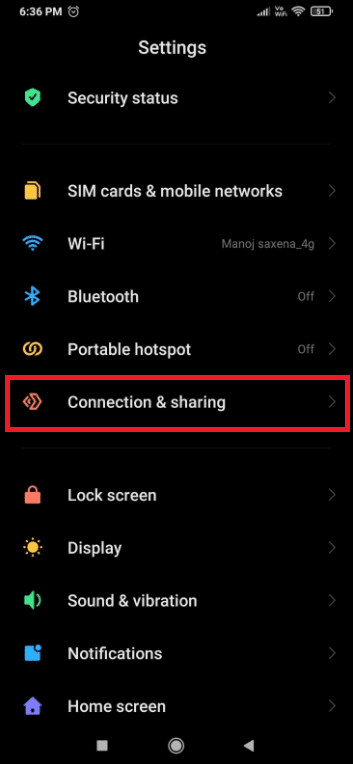
2. Stuknij w Resetuj Wi-Fi, sieci komórkowe i Bluetooth na dole ekranu.
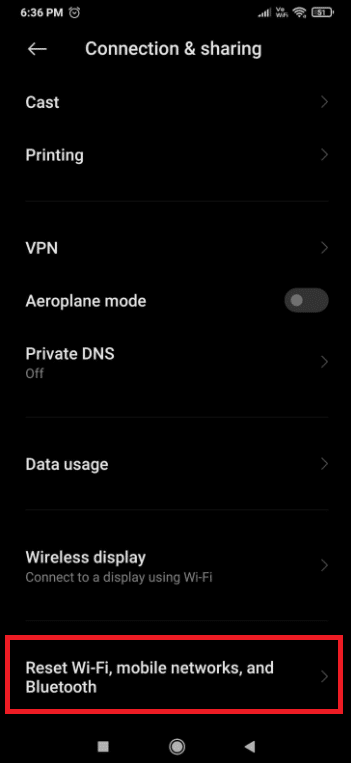
3. Na koniec dotknij Resetuj ustawienia , jak pokazano.
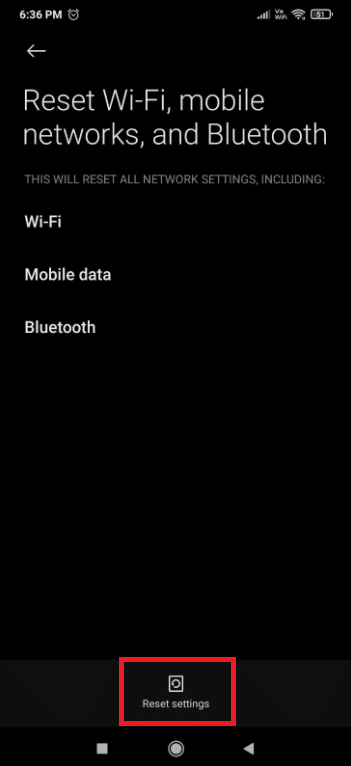
4. Aby kontynuować, wprowadź swoje hasło , kod PIN lub wzór , jeśli taki istnieje.
5. Stuknij w Dalej .
6. Przed próbą ponownego dołączenia uruchom ponownie telefon.
7. Teraz połącz się z siecią Wi-Fi , wykonując czynności opisane w Metodzie 5 .
To naprawi problem Wi-Fi, który nie działa na telefonie, ale działa na innych urządzeniach.
Pro Wskazówka: Jeśli wykonałeś powyższe procedury, ale nadal masz problem z Wi-Fi, który nie działa w przypadku problemu z telefonem, możliwe, że Twoja sieć Wi-Fi nie działa prawidłowo. Jeśli korzystasz z publicznej sieci Wi-Fi, na przykład w kawiarni, problem może być spowodowany zbyt dużą liczbą użytkowników korzystających z przepustowości sieci. Jeśli jednak modem lub router znajduje się w Twoim domu lub miejscu pracy, uruchom go ponownie lub zresetuj.
Zalecana:
- Napraw podejrzaną próbę logowania na Instagramie
- Jak uzyskać dostęp do zablokowanych witryn na Androidzie
- Napraw Apex Legends nie może połączyć się z serwerami EA
- Jak przywrócić brakującą ikonę kosza w systemie Windows 11?
Mamy nadzieję, że ten przewodnik okazał się przydatny do rozwiązania problemu z Wi-Fi, który nie działa na telefonie, ale działa na innych urządzeniach . Daj nam znać, która technika sprawdziła się najlepiej dla Ciebie. Skorzystaj z sekcji komentarzy, aby zadawać pytania lub zgłaszać sugestie.
